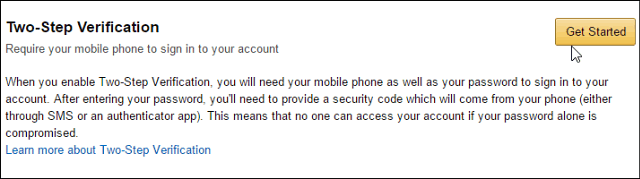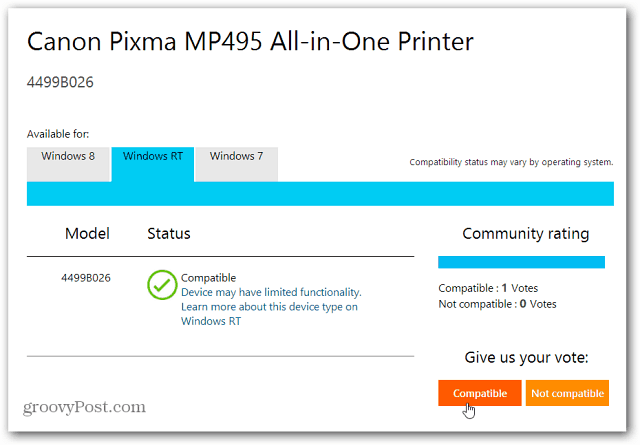Jak korzystać z funkcji Bitwarden Send, aby udostępniać bezpieczny tekst i pliki
Hasła Prywatność Bezpieczeństwo Bitwarden Bohater / / March 20, 2021
Ostatnia aktualizacja

Jeśli jesteś użytkownikiem Bitwarden lub rozważasz zostanie nim, nowa funkcja wprowadzona w marcu 2021 roku Cię podnieci. Nazywa Bitwarden Send, ta funkcja umożliwia bezpieczne wysyłanie tekstu i plików do innych osób.
Ten dodatek do już długiej listy funkcji to jeszcze jeden powód, aby skorzystać z tej bezpłatnej aplikacji do zarządzania hasłami. Tutaj pokażemy Ci, jak używać Bitwarden Send z dowolnego urządzenia, w tym co możesz wysłać i jakie to korzyści.
Co możesz udostępniać dzięki Bitwarden Send
Ponieważ Bitwarden Send zabezpiecza twój tekst i pliki, możesz go używać do udostępniania wielu typów elementów. Możesz udostępniać dane klientów lub klientów, kod prywatny i dokumenty prawne dla biznesu. Możesz go również używać do takich rzeczy, jak hasła, dane finansowe lub dokumenty tożsamości z bliskimi.
Każdy rodzaj informacji, które chcesz bezpiecznie przesłać innej osobie, trafia do sfery Bitwarden Send.
Funkcje i zalety Bitwarden Send
Tak jak Stany Bitwarden:
Send kładzie nacisk na najlepsze praktyki dotyczące udostępniania poufnych informacji i upoważnia użytkowników do wzięcia odpowiedzialności za ochronę swoich danych online.
Mając to na uwadze, skorzystasz z następujących korzyści dzięki funkcji Wyślij:
- Wiedz, że Twoje dane są bezpieczne dzięki kompleksowemu szyfrowaniu AES-256 bit.
- Ustaw datę wygaśnięcia, datę usunięcia i limit dostępu do tego, co wysyłasz.
- Możesz mieć pewność, że Twoje dane trafią do tego, komu je wyślesz, korzystając z bezpiecznego łącza i opcjonalnego hasła.
- Wysyłaj tekst i pliki do odbiorcy, niezależnie od tego, czy jest on aktualnym użytkownikiem Bitwarden, czy nie.
Usługa Bitwarden Send jest dostępna dla wszystkich użytkowników aplikacji za pośrednictwem aplikacja internetowa, aplikacja komputerowa i aplikacja mobilna. Jedynym ograniczeniem w tej chwili jest to, że posiadacze bezpłatnych kont mogą wysyłać tylko SMS-y. Jeśli jesteś użytkownikiem Premium, możesz wysyłać zarówno tekst, jak i pliki.
Teraz, gdy wiesz, co możesz wysłać i czego możesz się spodziewać, nadszedł czas, aby zapoznać się z używaniem Bitwarden Send na swoich urządzeniach.
Użyj usługi Bitwarden Send w Internecie
Jeśli używasz Witryna Bitwarden, możesz uzyskać dostęp do poręcznego menedżera haseł z dowolnego komputera. Po prostu zaloguj się i wykonaj poniższe czynności, aby użyć funkcji Wyślij.
- Kliknij Wysłać w górnej nawigacji.
- Uderz w Utwórz nową wysyłkę przycisk.
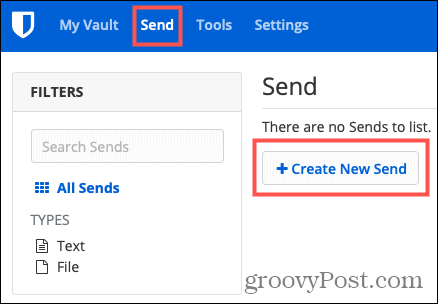
- Dodać Nazwa opisać Send.
- Wybierz Plik lub Tekst. Pamiętaj, że tylko użytkownicy Premium mogą wysłać plik.
- Wprowadź informacje, które chcesz wysłać w Tekst box lub prześlij plik.
- Opcjonalnie zaznacz pola wyboru Podczas uzyskiwania dostępu do Wyślij domyślnie ukryj tekst i Skopiuj link, aby udostępnić to Wyślij do mojego schowka po zapisaniu.
- Zanim naciśniesz przycisk Zapisz, przejrzyj dodatkowe Opcje poniżej.
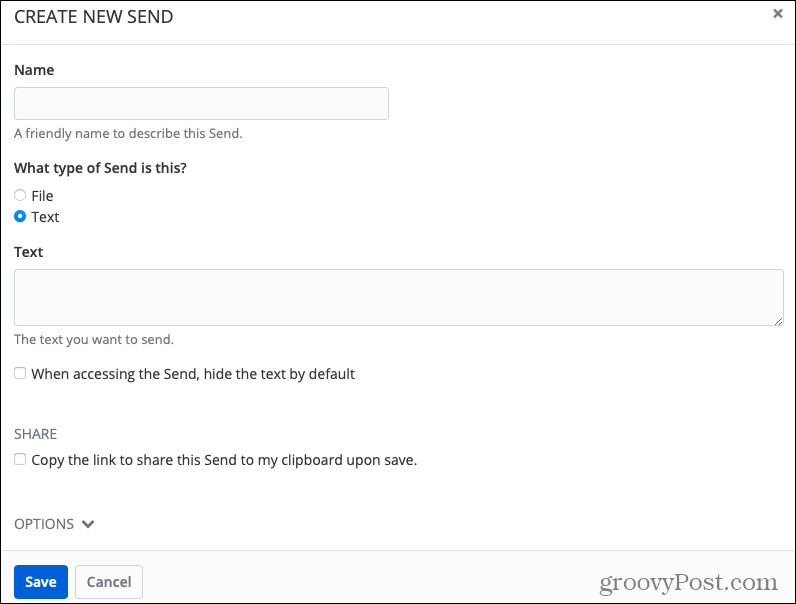
Dodatkowe opcje wysyłania
Po wprowadzeniu powyższych podstawowych informacji kliknij Opcje strzałka na dole, aby dostosować te dodatkowe elementy.
Data usunięcia: Ustawienie automatycznego usuwania wysyłania. Wybierz od godziny do dnia do miesiąca lub niestandardową datę i godzinę.
Termin ważności: Ustaw wygaśnięcie dostępu do Wyślij po określonym czasie. Masz podobne ramy czasowe jak te z datą usunięcia oprócz opcji niestandardowej.
Maksymalna liczba dostępu: Wybierz, ile razy można uzyskać dostęp do funkcji Wyślij.
Hasło: Utwórz hasło wymagane do otwarcia pliku Send.
Uwagi: Dodaj prywatne notatki, które chcesz dołączyć do Wyślij.
Wyłącz tę wysyłkę, aby nikt nie mógł uzyskać dostępu do it: Zaznacz to pole, jeśli dotyczy.
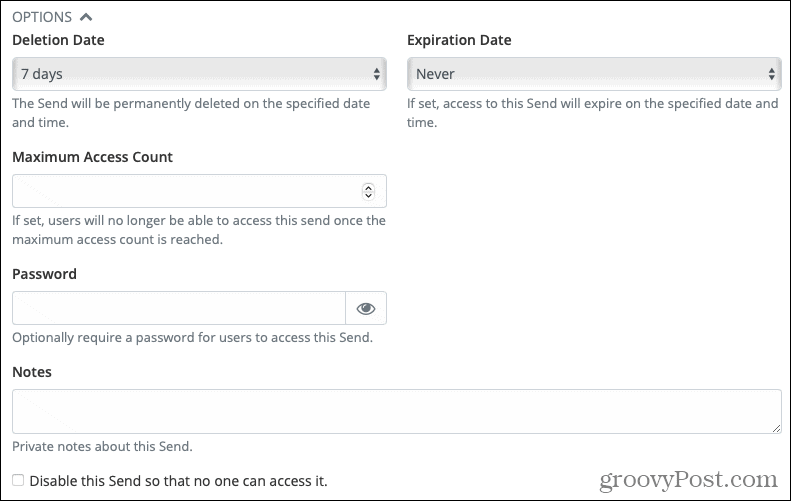
Po dodaniu dowolnej z powyższych opcji i przygotowaniu do udostępnienia tekstu lub pliku naciśnij Zapisać. Następnie możesz udostępnić łącze do swojego Wyślij, jak chcesz. Umieść go w wiadomości tekstowej, e-mailu lub notatce.
Jeśli nie zaznaczyłeś pola, aby skopiować link do schowka (krok 6 powyżej), możesz pobrać ten link w dowolnym momencie. Kliknij Wysłać w nawigacji umieść kursor na liście Wyślij na liście i kliknij Opcje przycisk (ikona koła zębatego), który się wyświetla. Wybierz Kopiuj Wyślij łącze z listy rozwijanej.
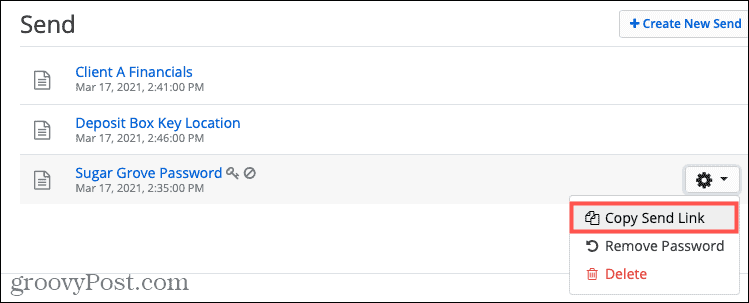
Użyj funkcji Bitwarden Send w aplikacji komputerowej
Funkcja wysyłania działa prawie identycznie w aplikacji komputerowej, jak w witrynie internetowej.
- Otwórz aplikację komputerową Bitwarden i kliknij plik Wysłać przycisk w lewym dolnym rogu. Jeśli nie widzisz przycisku Wyślij, zaktualizuj swoją wersję Bitwarden.
- Kliknij znak plus u dołu środkowej kolumny zawierającej wszystkie Twoje wysłane.
- Uzupełnij informacje po prawej stronie dotyczące Wyślij. Ponownie zobaczysz tutaj te same elementy, co na stronie internetowej, w tym dodatkowe Opcje.
- Kliknij Zapisać przycisk u dołu okna Bitwarden, tak jak w przypadku zapisywania nowej karty z hasłem.
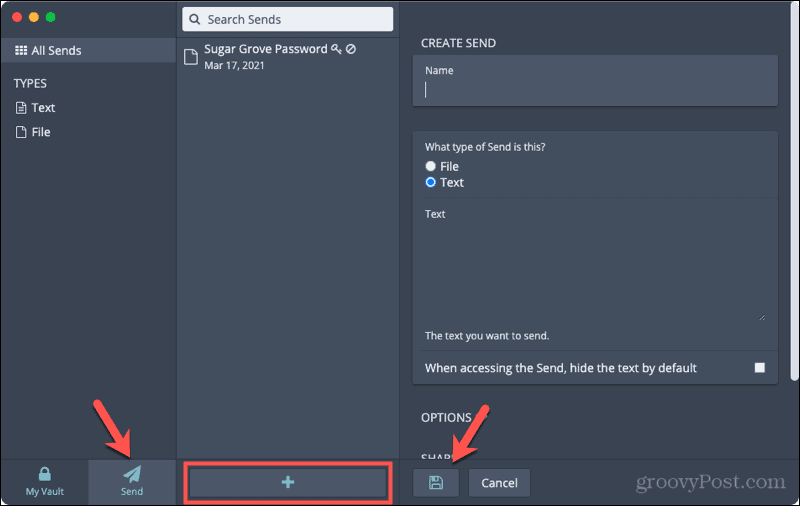
Jeśli nie udało się zaznaczyć pola kopiowania linku do schowka, możesz łatwo uzyskać ten link. Kliknij Wysłać, wybierz z listy żądaną opcję Wyślij, a po prawej stronie przejdź do Wyślij link skopiować adres URL.
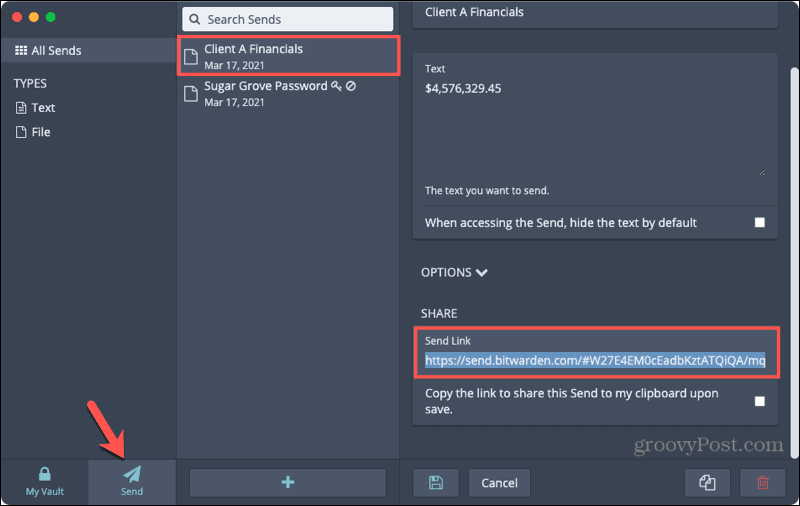
Użyj funkcji Bitwarden Send w aplikacji mobilnej
Możesz użyć aplikacji mobilnej Bitwarden, aby szybko i łatwo udostępnić Wyślij. Zgadłeś, opcje są takie same, jak na stronie internetowej iw aplikacji komputerowej.
- Otwórz aplikację Bitwarden i dotknij Wysłać w lewym dolnym rogu. Jeśli nie widzisz przycisku Wyślij, zaktualizuj swoją wersję Bitwarden.
- Stuknij w znak plus na górze.
- Uzupełnij informacje dla Wyślij i nie zapomnij rozwinąć dodatkowych Opcje.
- Stuknij w Zapisać przycisk u góry po zakończeniu.
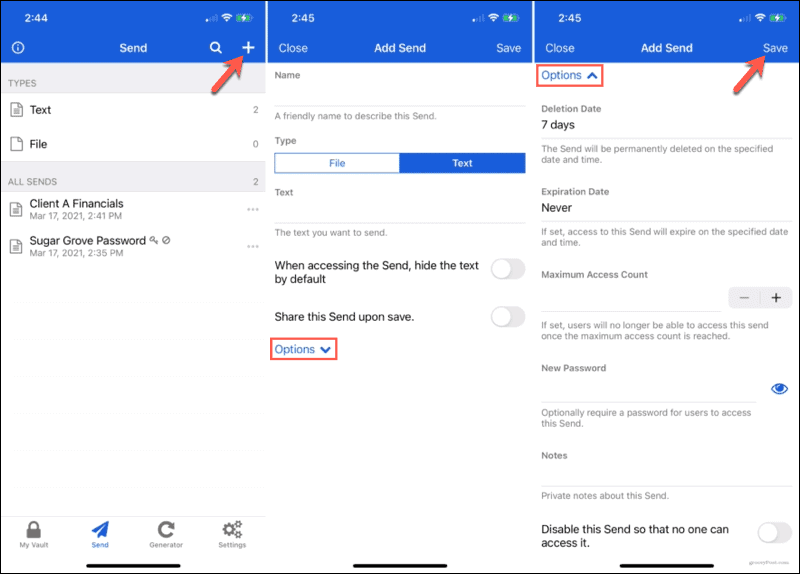
Jeśli nie włączyłeś przełącznika udostępniania Wyślij po zapisaniu, nadal możesz skopiować łącze. Kran Wysłać i obok pozycji Wyślij, którą chcesz na liście, stuknij trzy kropki po prawej stronie. Wybierz Skopiuj link. Możesz także wybrać Udostępnij link udostępniać przy użyciu domyślnych opcji.
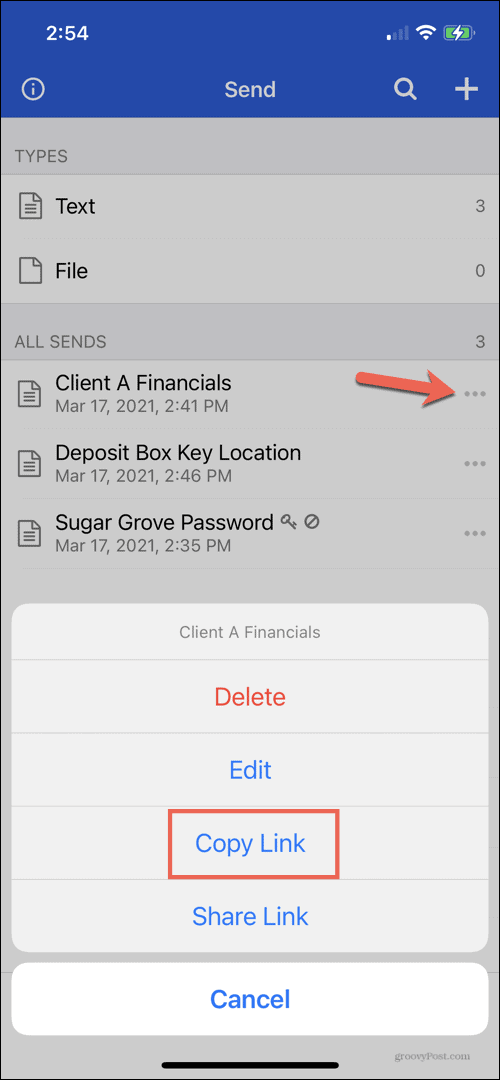
Wyjdź poza hasła, udostępniaj tekst i pliki za pomocą funkcji Bitwarden Send
Bitwarden Send to wspaniała funkcja, która może być całkiem wygodna. Wiesz, że Twój tekst lub plik będzie bezpieczny, masz elastyczne opcje zapewniające to i możesz udostępniać swój element tym, którzy to robią lub nie używaj Bitwarden.
Związane z:Jak przenieść swoje hasła z LastPass do Bitwarden.
Jak wyczyścić pamięć podręczną Google Chrome, pliki cookie i historię przeglądania
Chrome doskonale radzi sobie z przechowywaniem historii przeglądania, pamięci podręcznej i plików cookie, aby zoptymalizować wydajność przeglądarki online. Jej jak ...
Dopasowywanie cen w sklepie: jak uzyskać ceny online podczas zakupów w sklepie
Kupowanie w sklepie nie oznacza, że musisz płacić wyższe ceny. Dzięki gwarancji dopasowania ceny możesz uzyskać rabaty online podczas zakupów w ...
Jak podarować subskrypcję Disney Plus cyfrową kartą podarunkową
Jeśli lubisz Disney Plus i chcesz się nim podzielić z innymi, oto jak kupić subskrypcję Disney + Gift na ...
Twój przewodnik po udostępnianiu dokumentów w Dokumentach, Arkuszach i Prezentacjach Google
Możesz łatwo współpracować z aplikacjami internetowymi Google. Oto Twój przewodnik dotyczący udostępniania w Dokumentach, Arkuszach i Prezentacjach Google z uprawnieniami ...